VS2010中有一個自帶的安裝部署項目,叫:Visual Studio Installer ,我們通常稱為:setup項目,是一個用於自定義安裝部署的項目方案。但是在VS2017,VS2019中均不見了,安裝程式組件中也沒有,通過強大的谷歌和百度,發現有一個擴展方案,在VS市場里有一個可用的VS擴展 ...
前言: VS2010中有一個自帶的安裝部署項目,叫:Visual Studio Installer ,我們通常稱為:setup項目,是一個用於自定義安裝部署的項目方案。但是在VS2017,VS2019中均不見了,安裝程式組件中也沒有,通過強大的谷歌和百度,發現有一個擴展方案,在VS市場里有一個可用的VS擴展,一般還很難找:
先把下載地址粘貼給各位:
VS2017,VS2019 下載Setup(Visual Studio Installer)項目擴展地址: https://marketplace.visualstudio.com/items?itemName=VisualStudioClient.MicrosoftVisualStudio2017InstallerProjects
我的另一篇博文也提及過這個問題:https://www.cnblogs.com/lxhbky/p/10616524.html
VS2010自帶安裝項目截圖:
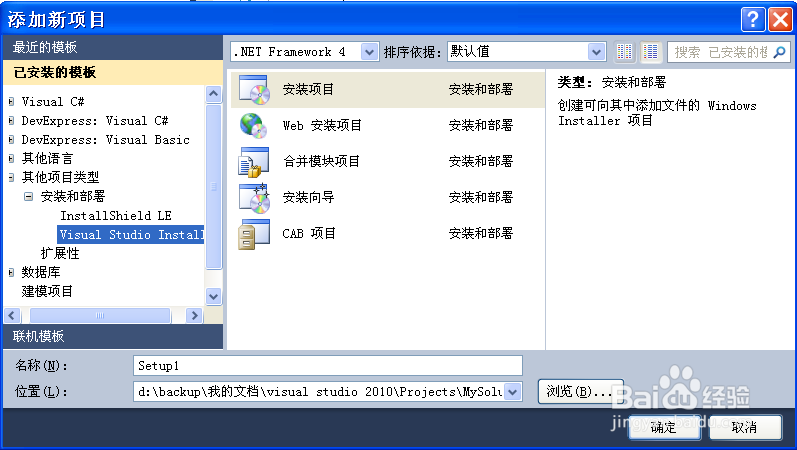
VS2017,VS2019新擴展安裝圖:
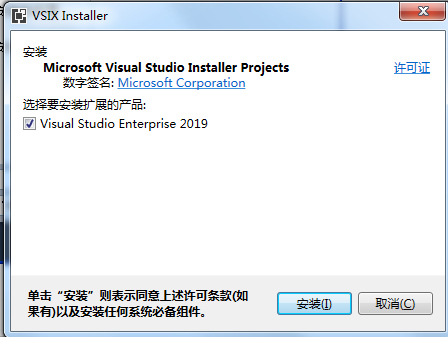
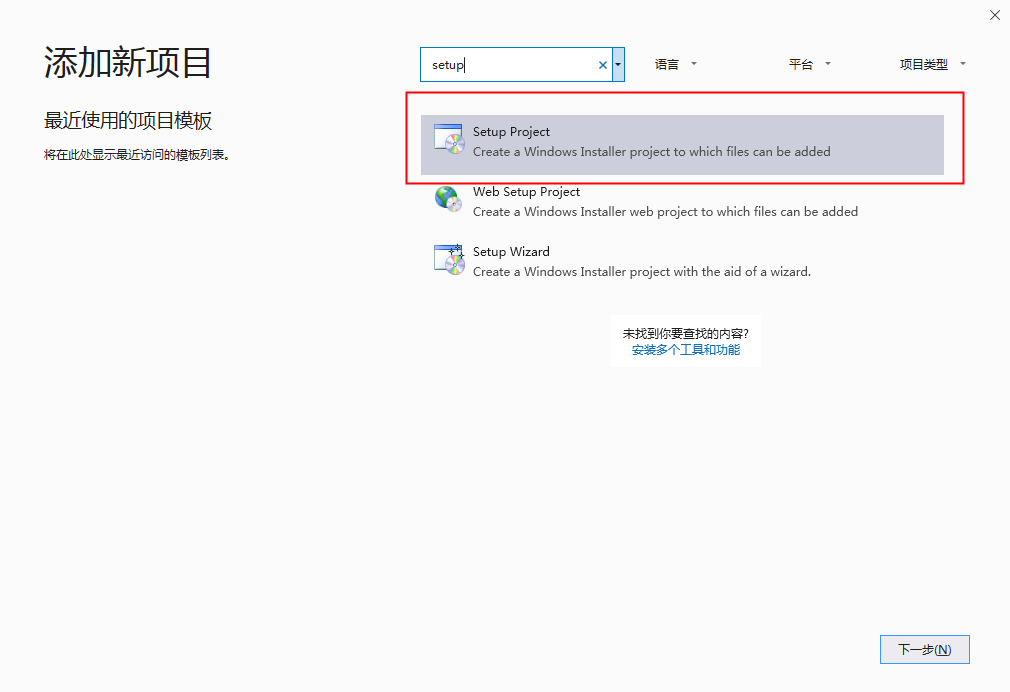
完美的找到了它,只是它是英文版的,不過可以對照著2010的中文版操作,功能沒有什麼變化。
下麵是自定義安裝程式的操作方法:
安裝項目主要有:左側3個菜單(項目主要文件,用戶桌面,用戶開始菜單),一個需要配置的項目屬性(系統必備安裝環境)
1-添加項目主要文件:在項目文件右鍵->ADD->項目輸出->選擇winform項目-主輸出,然後安裝程式會自動把依賴的文件全部加進來,非常好使。最後別忘了關鍵的非同步,把服務的config文件單獨再拉進來:
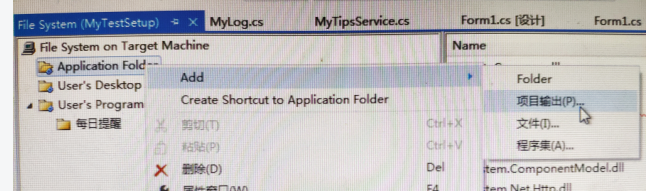
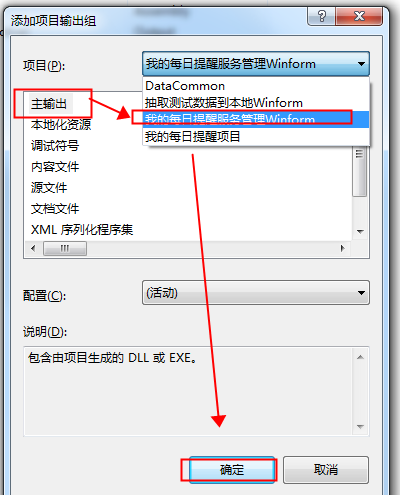

2-添加用戶桌面文件:一般我們會在用戶桌面生成一個程式的入口文件的快捷方式,就是啟動項目的文件。在項目文件中,選中winformEXE文件,右鍵創建快捷方式,然後拖到用戶桌面左邊的:用戶桌面菜單中。
3-添加用戶程式菜單也一樣,放入一個入口文件的快捷方式文件,一般還有再加一個卸載該程式的文件入口:
首先,我們需要在項目文件中,Add一個微軟提供可供卸載程式的一個程式集: C:\Windows\System32\msiexec.exe, 然後同樣創建一個快捷方式,拖入到用戶程式菜單中,右鍵快捷方式屬性,在參數中輸入:\x {projectcode}

其中projectCode,是需要在setup項目的屬性中(不是右鍵屬性哦,選中安裝項目,屬性視窗中的屬性),可以找到,然後粘貼進去,就完成了卸載程式快捷方式的創建:

4-設置安裝程式的運行環境及必備系統組件:選中setup安裝項目,這次是右鍵點擊屬性添加系統必備組件,如下圖:

最後編譯setup項目,就可以了,找到Debug下的文件,就可以進行傻瓜式一鍵安裝了,自定義安裝文件一共就產生了2個文件,類似於安裝包的作用,把我們的發佈後的文件又進行了一次壓縮,漂亮啊:
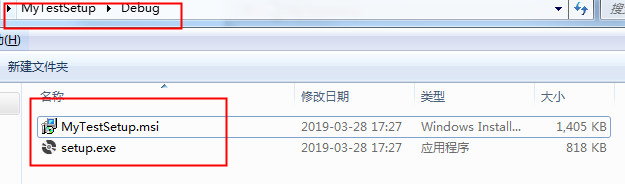
註意:預設自定義安裝項目,是不編譯的,除非你單獨編譯安裝項目。 你如果你是編譯的解決方案,那麼你其實並沒有編譯安裝項目,解決方案中可以設置安裝項目編譯:
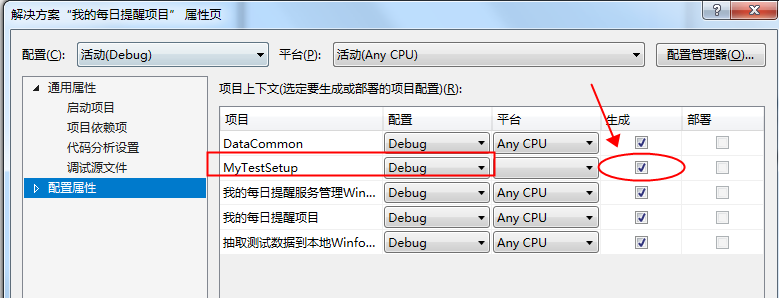
5-添加快捷方式圖標,圖標需要在項目文件中添加幾張ICO類型的圖標文件,添加好之後,可以在快捷方式的屬性欄的ICON中選擇添加的圖標文件。這一步可忽略,主要是為了美觀!
效果圖:
用戶菜單快捷菜單入口:
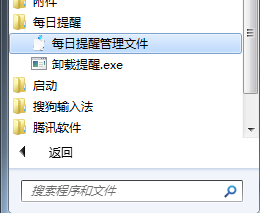
桌面快捷方式入口:
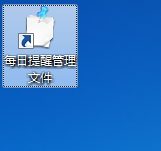
總結:由於沒有太多的時間整理,先這樣寫吧,基本上把我自己使用這個winform+window服務這種組合項目,在發佈過程中以及,怎麼創建自定義安裝包來快速,部署到測試中,遇到的問題說全了,希望可以幫助到遇到類似問題的道友。。。
以後再整理文章的結構。。。


